Lenovo Dizüstü Bilgisayar Kamerası Windows 10'da Çalışmıyor [DÜZELTİLDİ]
Yayınlanan: 2021-06-02Lenovo kameram neden çalışmıyor? Bu sorunun cevabını arıyorsanız doğru sayfaya geldiniz. Bu yazıda, Lenovo dizüstü bilgisayar kamerasının Windows 10'da çalışmamasını düzeltmenize yardımcı olacak başlıca nedenleri ve bazı basit çözümleri tartışacağız.
Lenovo dizüstü bilgisayarlarınıza önceden yüklenmiş web kameralarının çalışmadığı birçok durum vardır. Herhangi bir uygulamayı çalıştırırken Lenovo dizüstü bilgisayarınızda web kamerası kullanamamak, Windows'ta ortaya çıkabilecek yaygın sorunlardan biridir.
Aynı sorunla karşı karşıyaysanız, panik yapmayın, yardım etmek için buradayız. Bu makale, diğer kullanıcıların Windows 10'da çalışmayan Lenovo kamera sorununu düzeltmelerine yardımcı olan bazı hızlı ve kolay çözümleri öne çıkarıyor. Ancak çözümlere başlamadan önce, önce kameranın çalışmamasının en önemli nedenlerine bir göz atalım Lenovo sorunu.
Kameram Lenovo'da Neden Çalışmıyor?
Lenovo kameranızın Zoom, Microsoft Teams ve diğer uygulamalarda çalışmamasının başlıca nedenleri aşağıdadır.
- Yanlış yapılandırılmış Lenovo kamera ayarları
- Eski veya yıpranmış web kamerası sürücüleri
- Yanlış yüklenmiş web kamerası sürücüsü
Lenovo Webcam'in Windows 10'da Çalışmamasını Düzeltmek için Şiddetle Önerilen Yöntem
Eski veya kusurlu bir kamera sürücüsü, Lenovo dizüstü bilgisayar kamera sorunlarının önde gelen nedenlerinden biridir. Bu sorunları çözmenin nihai yolu, web kameranızı veya kamera sürücünüzü Bit Driver Updater gibi otomatik yazılımları kullanarak güncellemektir. Şu anda piyasada bulunan en iyi ve en yaygın kullanılan sürücü güncelleme araçlarından biridir. Buradan indirebilirsiniz.

Lenovo Dizüstü Bilgisayar Sorunlarında Çalışmayan Kamerayı Düzeltmenin Basit Yöntemleri
Aşağıda, Lenovo dizüstü bilgisayarda kameranın nasıl düzeltileceğiyle ilgili birkaç ipucu paylaştık. Bu nedenle, Lenovo dizüstü bilgisayarınızda bir web kamerası kullanmakta zorlanıyorsanız, bu yöntemleri deneyebilir ve sorunu çözebilirsiniz.
Yöntem 1: Lenovo Kamera Ayarlarınızı Ayarlayın
Lenovo dizüstü bilgisayarınızda kameranın çalıştığından emin olmak için, erişmek istediğiniz uygulamanın kamerayı kullanmasına izin verilip verilmediğini görebileceğiniz Windows'ta gizlilik ayarlarını kontrol etmelisiniz.
Lenovo dizüstü bilgisayar web kamerası sorununu ortadan kaldırmak için Windows'ta kamera gizlilik ayarlarını değiştirme adımları.
- Dizüstü bilgisayarınızdaki arama kutusuna gidin ve kamera yazın.
- Şimdi, öneriler listesinden Kamera gizlilik ayarlarını seçin.
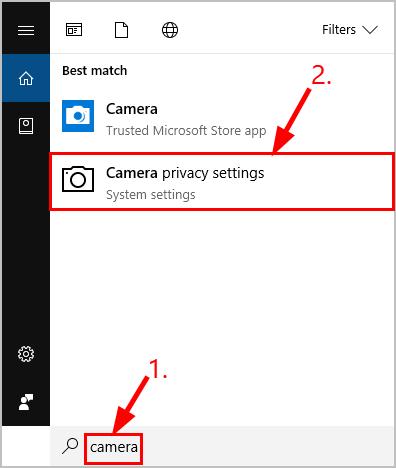
- Ardından, Uygulamaların kameranıza erişmesine izin ver seçeneğini açmanız gerekir.
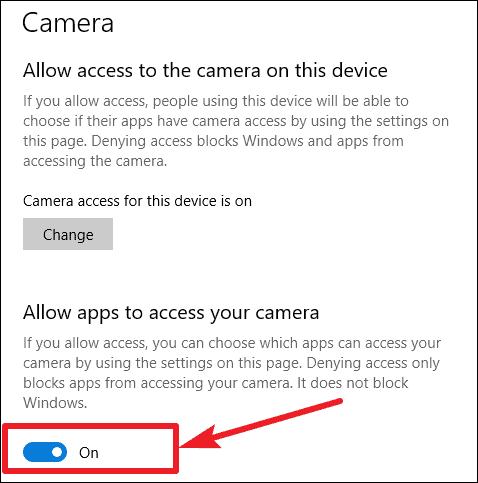
- Kameranıza erişmek istediğiniz uygulamaları seçebilirsiniz.
- Seçildikten sonra, bu uygulamalar arasında geçiş yapabilirsiniz.
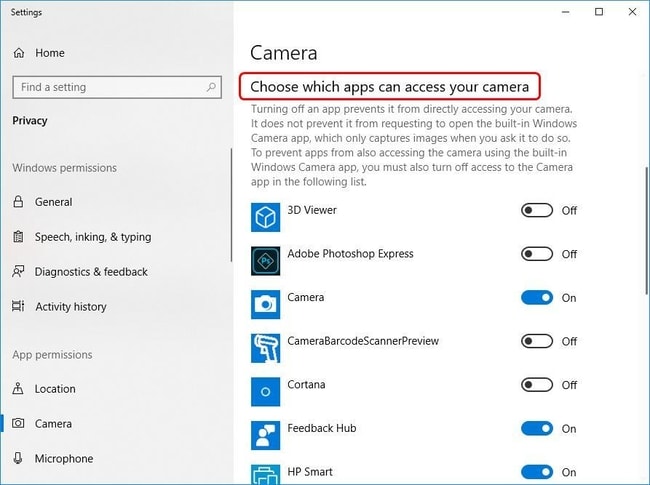
Gerekli ayarları yaptıktan sonra uygulamaya geçebilir ve kamerayı şimdi kullanıp kullanamayacağınızı görebilirsiniz. Değilse, Lenovo kameranın Windows 10 sorununda çalışmamasını düzeltmek için bir sonraki yönteme geçebilirsiniz.
Ayrıca Okuyun: Windows 10'da Lenovo Dizüstü Bilgisayar Klavyesi Çalışmıyor Sorunu [Düzeltildi]

Yöntem 2: Kamera Sürücünüzü Güncelleyin (Önerilen)
Güncel olmayan bir sürücü, Windows cihazlarının çalışmasını engelleyen en önemli sorunlardan biridir. Zamanında güncelleme olması durumunda gecikme ve bağlantı sorunları yaşayabilirsiniz. Eski bir aygıt sürücüsü nedeniyle Lenovo dizüstü bilgisayar kameranızın Windows 10'da çalışmaması mümkündür. Durum böyle olsa da, Lenovo dizüstü bilgisayarınızdaki kamera sürücüsünün güncellendiğinden emin olun.
Web kameranız için güncel bir sürücü edinmenin birincil yöntemi Aygıt Yöneticisi'ni kullanmaktır. Ancak, dizüstü bilgisayarınızda sürücüleri aramak ve güncellemek için Aygıt Yöneticisi yöntemini bulursanız (ki bu olabilir), sorunu çözmek için en iyi sürücü güncelleyiciyi kullanabilirsiniz. Gerekli güncellemeleri tanıyan ve yükleyen tamamen ücretsiz birkaç sürücü güncelleme aracı vardır, bu da uyumlu sürücüleri bulmak için zaman kazandırır.
Böyle bir araç Bit Driver Updater'dır . Kullanıcıların tüm güncel olmayan, bozuk veya eksik sürücüleri tek bir tıklamayla tek seferde güncellemelerine yardımcı olmak için akıllıca programlanmıştır. Bu harika aracı kullanarak web kameranızı veya kamera sürücünüzü nasıl güncelleyeceğiniz aşağıda açıklanmıştır.
- Bit Driver Updater'ı edinmek için aşağıda verilen indirme düğmesine tıklayın.

- Aracı başlatın ve ana ekranda Tarama Sürücüleri düğmesini tıklayın.
- Tarama tamamlandıktan sonra, kamera sürücünüzün yanında bulunan Şimdi Güncelle düğmesine tıklayın.
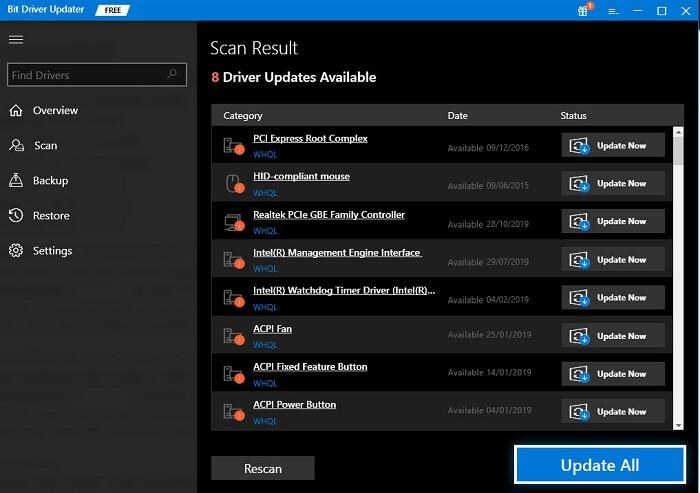
Ayrıca Okuyun: Windows PC için Windows 10 Bluetooth Sürücü İndirme – Yeniden Yükleme ve Güncelleme
Yöntem 3: Kamera Sürücünüzü Yeniden Yükleyin
Yanlış yüklenmiş bir web kamerası sürücüsünün de Windows dizüstü bilgisayarlarda birçok soruna neden olduğu bilinmektedir. Bu nedenle, hala Lenovo dizüstü bilgisayar sorunu üzerinde çalışmayan kamerayla karşılaşıyorsanız, sorunu çözmeyi deneyebileceğiniz başka bir en iyi yöntem, kamera sürücüsünü Windows'unuza yeniden yüklemektir.
İşte kamera sürücüsünü tekrar kurmak için izleyebileceğiniz adımlar.
- devmgmt yazın. Çalıştır komut kutusuna ( Windows Key + R ) msc yazın ve ardından Enter'a basın.
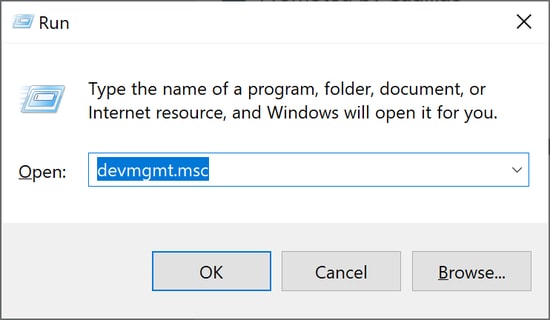
- Görüntüleme cihazları veya Kameralar kategorisini bulun ve kamera cihazını görüntülemek için aynı kategoriyi genişletin.
- Şimdi, kamera cihazına sağ tıklamanız ve Cihazı kaldır seçeneğini seçmeniz gerekiyor.
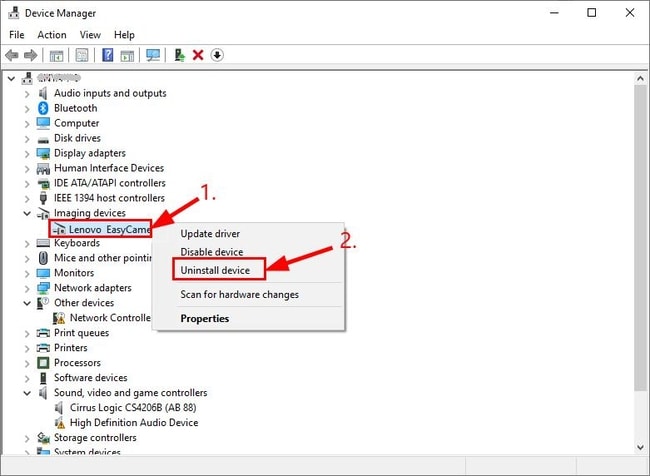
- Bu aygıt için sürücü yazılımını sil onay kutusunu işaretleyerek ve Evet veya Tamam seçeneğine tıklayarak onaylayın.
- Ardından, dizüstü bilgisayarınızı yeniden başlatın ve tekrar Aygıt Yöneticisine gidin.
- Web kamerası sürücüsünü Lenovo dizüstü bilgisayarınıza yeniden yüklemek için Eylem'e basın ve ardından Donanım değişikliklerini tara seçeneğine tıklayın.

Artık kamera sürücüsünü yeniden yüklediğinize göre, Windows 10'unuzda Lenovo web kamerasının çalışmama sorunundan kurtulabilmelisiniz.
Ayrıca Okuyun: Windows 10'da Aygıt Sürücüleri Nasıl Güncellenir? {Basit Kılavuz}
Kamera Lenovo Dizüstü Bilgisayarda Çalışmıyor: Çözüldü
Bu kılavuz aracılığıyla, Lenovo kameranın Windows 10'da çalışmamasını düzeltmenin yollarını açıkladık. Umarım en iyi çözümü bulmuşsunuzdur ve dizüstü bilgisayarınızda Lenovo web kamerası sorunlarını çözmüşsünüzdür. Görüş, fikir ve önerileriniz varsa, aşağıdaki yorumlar bölümüne yazmaktan çekinmeyin.
Son olarak, ayrılmadan önce, teknik sorunlara daha hızlı ve kolay çözümler hakkında bilgi almak için bültenimize ücretsiz katılın.
